

Cognex Vendas: 55 (11) 4210-3919
- Contate-nos

- Início
- Introdução
- In-Sight SnAPP
Saiba como configurar um aplicativo, atualizar o firmware e implementar as melhores práticas para usar seu dispositivo
Confira as perguntas frequentes mais recentes e dicas de solução de problemas
Descubra como conectar seu dispositivo a um CLP ou E/S discreta e baixe arquivos de comunicação
Acessar manuais de referência, folhas de dados, arquivos CAD e outros materiais de suporte
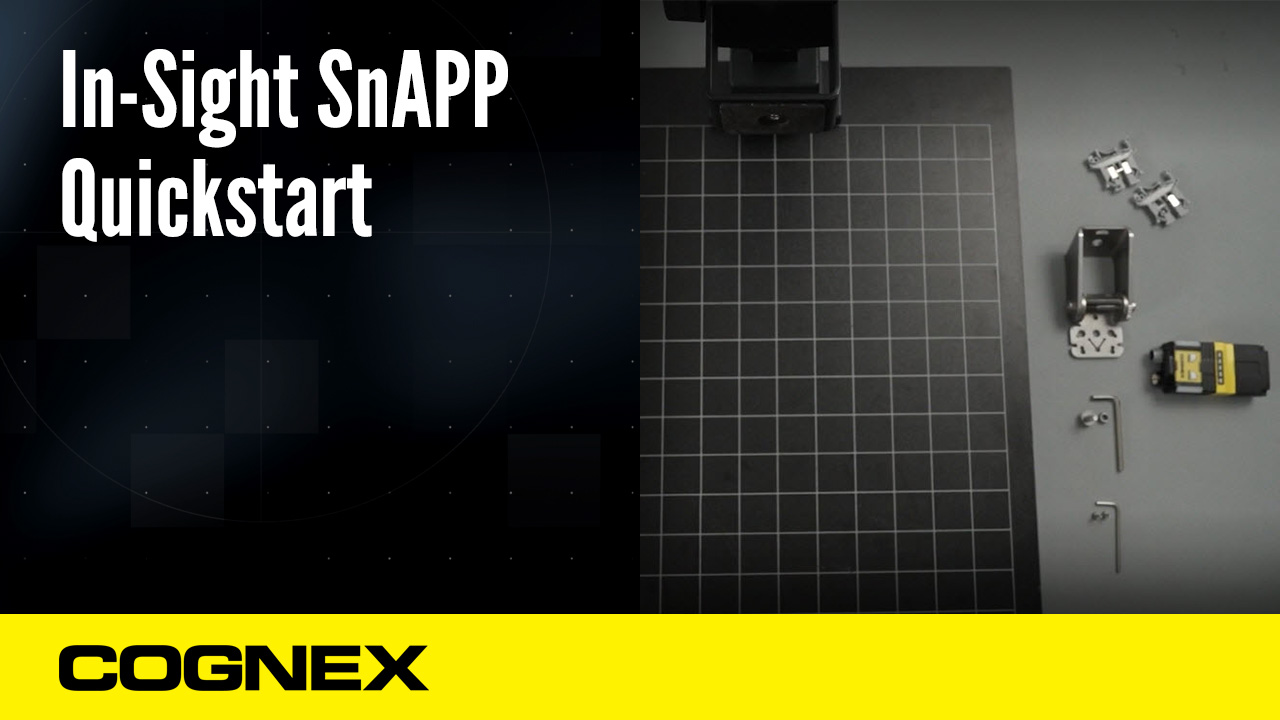
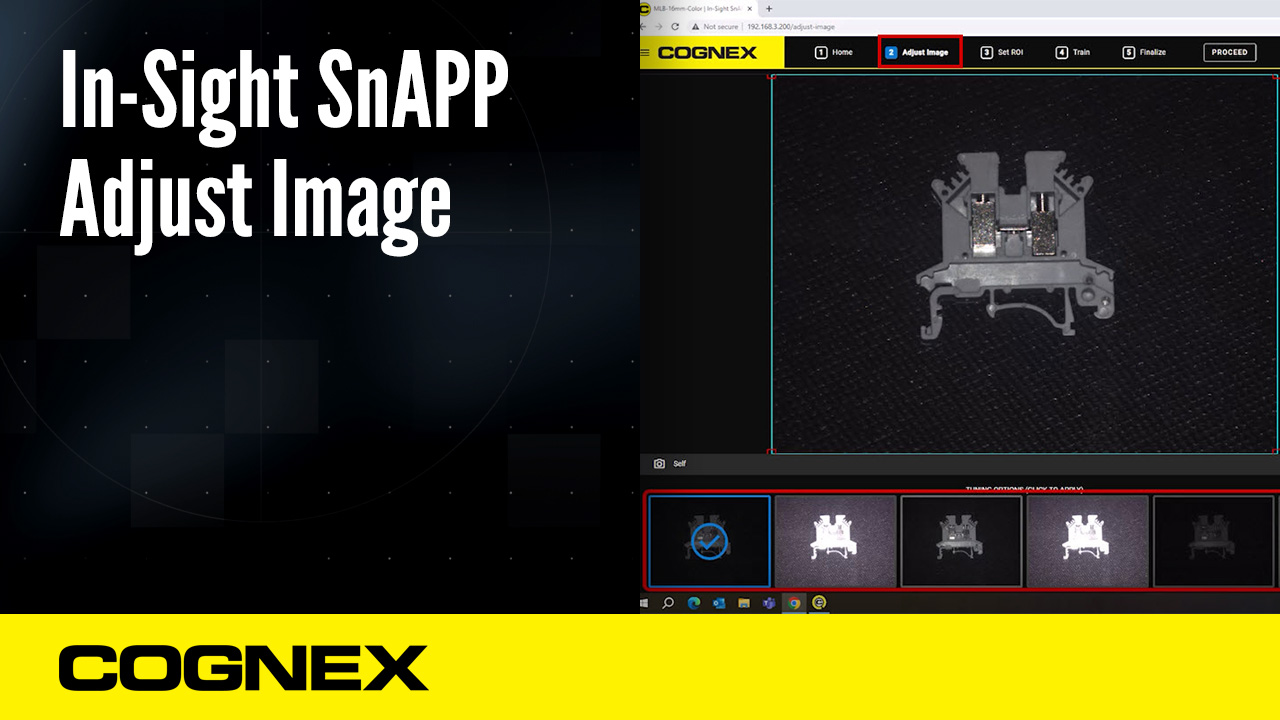
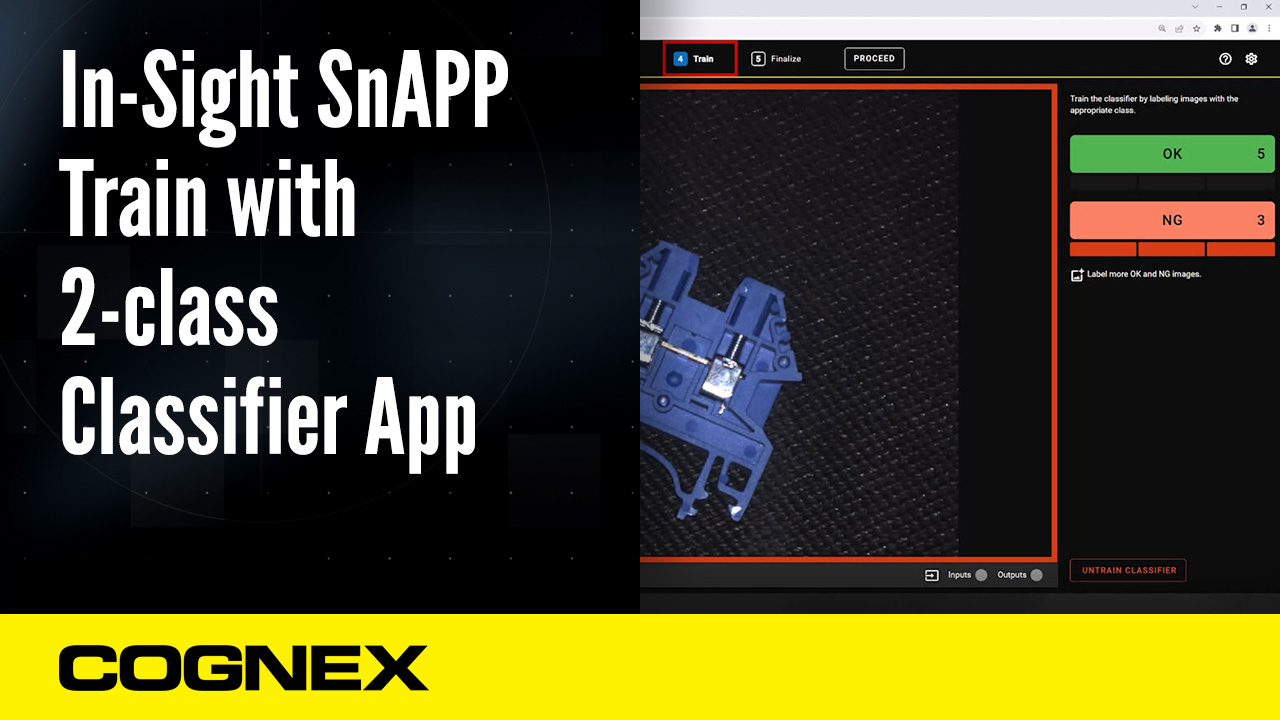
Por padrão, o sensor In-Sight SnAPP está definido como DHCP. Use o utilitário Cognex Device Discovery, encontrado na seção Recursos, para encontrar seu dispositivo em sua rede pela primeira vez.
Se você estiver vendo um ícone durante o treinamento, deverá ver uma mensagem de erro aparecer na seção inferior do meio do quadro Exibir (View) com uma das seguintes mensagens:
For all In-Sight SnAPP firmware versions, you can perform a software factory reset via the Device Discovery Utility. For devices running 23.2.0 firmware or newer, you’re now able to perform a hardware reset via the TRIG and TUNE buttons.
Any deviations from this exact sequence will abort the process and result in the device booting up normally. Please note that performing a factory reset will clear all settings and program files, including password protection.